Page 1

CyberLink
PowerBackup
Manuel de l'utilisateur
1
Page 2
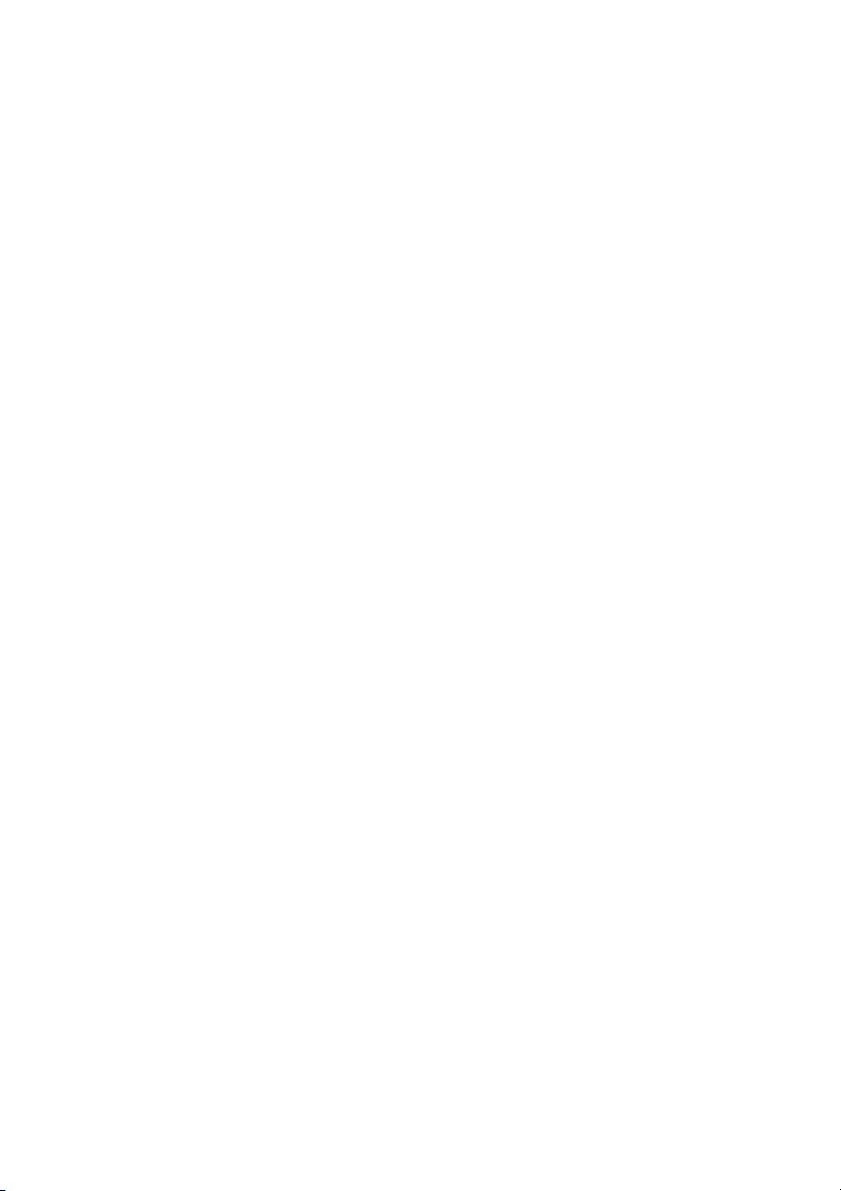
CyberLink PowerBackup 2
Copyright et déni de
responsabilité
Tous droits réservés. Toute reproduction, stockage dans un système
de recherche ou transmission de tout ou partie de cette publication,
par quelque procédé que ce soit, électronique, mécanique, par
photocopie, enregistrement ou autres est interdite sans l’accord écrit
préalable de CyberLink Corporation.
Dans la mesure permise par le droit, PowerBackup EST FOURNI "EN
L’ÉTAT". TOUTE GARANTIE, QU’ELLE SOIT EXPRESSE OU
IMPLICITE, EST EXCLUE, Y COMPRIS, MAIS NON DE FAÇON
LIMITATIVE, TOUTE GARANTIE RELATIVE À L’INFORMATION,
AUX SERVICES OU AUX PRODUITS FOURNIS PAR
L’INTERMÉDIAIRE DE OU EN RELATION AVEC PowerBackup,
AINSI QUE TOUTE GARANTIE IMPLICITE DE QUALITÉ,
D’ADÉQUATION À UN USAGE PARTICULIER, DE NON
ATTEINTE À LA VIE PRIVÉE OU D’ABSENCE DE
CONTREFAÇON.
EN UTILISANT CE LOGICIEL, VOUS MANIFESTEZ VOTRE
ACCEPTATION DU FAIT QUE CYBERLINK NE POURRA ÊTRE
TENUE RESPONSABLE DE TOUTE PERTE DIRECTE, INDIRECTE,
OU ACCESSOIRE CONSÉCUTIVE À L’UTILISATION DE CE
LOGICIEL OU DES DOCUMENTS CONTENUS DANS CE
PROGICIEL.
Les termes et conditions ci-dessous mentionnées doivent être
gouvernés et interprétés en accord avec les lois de Taiwan.
PowerBackup est une marque déposée, de même que d’autres noms
de sociétés et de produits apparaissant dans cette publication. Ceuxci ne sont utilisés qu’à des fins d’identification et demeurent la
propriété exclusive de leurs sociétés respectives.
2
Page 3
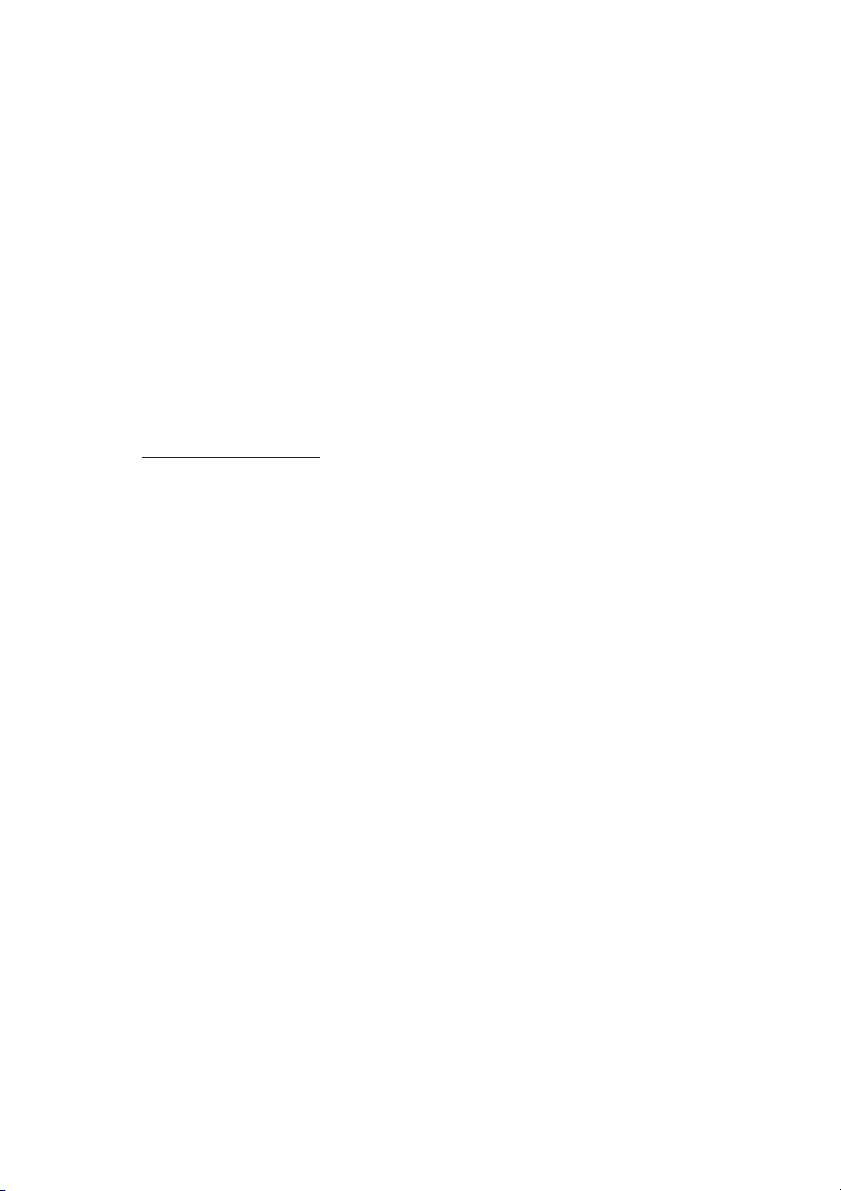
Sièges internationaux
Adresse du courrier
CyberLink Corporation
15F, #100, Min Chuan Road, Hsin Tian City
Taipei County, Taiwan, R.O.C.
Site Web
www.cyberlink.com
Numéros de téléphone
Téléphone : 886-2-8667-1298
Télécopie : 886-2-8667-1300
Copyright © 2005 CyberLink Corporation. All rights reserved.
3
Page 4

CyberLink PowerBackup 2
4
Page 5
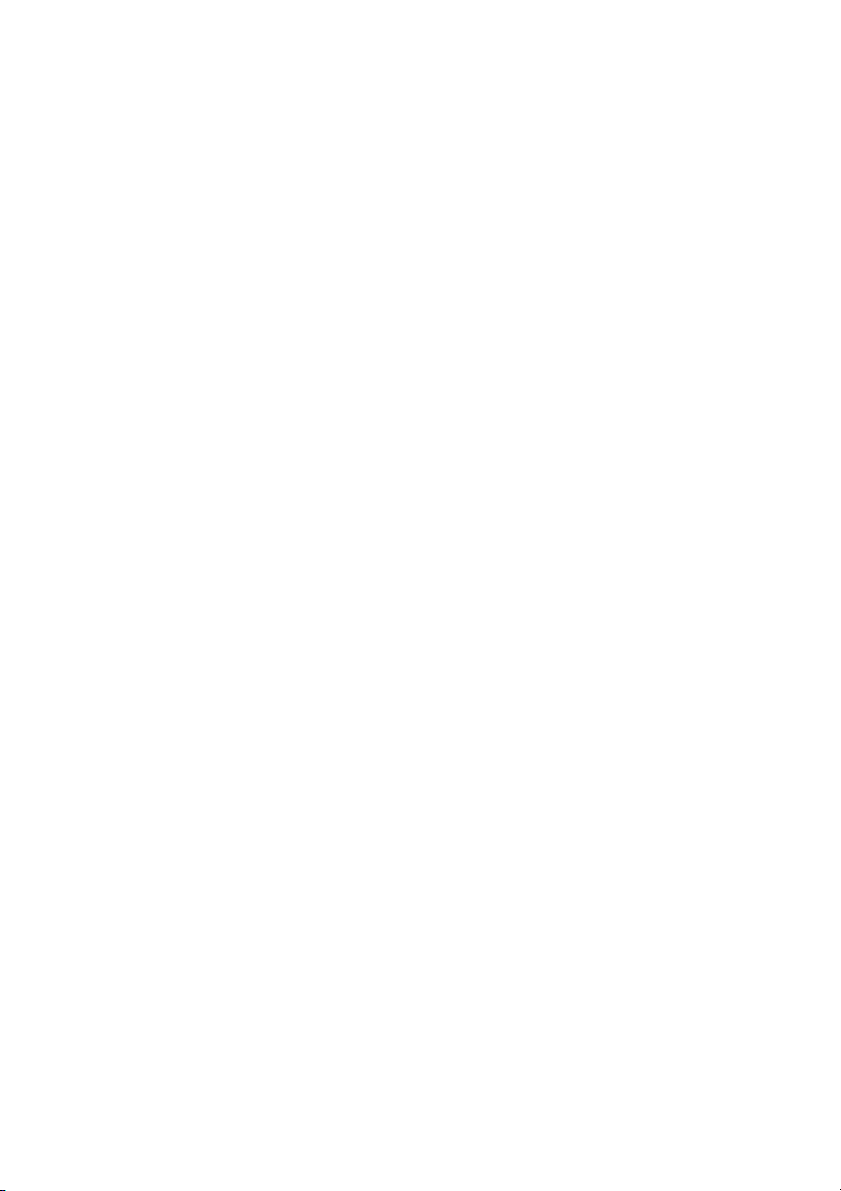
SOMMAIRE
Introduction.............................................. 1
Bienvenue ................................................................................ 2
Nouveautés de cette version ...................................................... 3
L’application PowerBackup ........................................................ 4
Boutons de fonctions ........................................................... 5
Case procédure .................................................................. 6
Méthodes de sauvegarde .......................................................... 7
Scénarios d’exemple ............................................................ 8
Configuration requise .............................................................. 12
Mise à jour de PowerBackup .................................................... 13
Utilisation de PowerBackup...................... 15
Sauvegarde des données ......................................................... 16
Options de sauvegarde ..................................................... 18
Restauration des données ........................................................ 22
Restauration de données à l’aide de PowerBackup ............... 22
Restauration des données à l’aide de l’outil de restauration .. 24
Comparaison de données ....................................................... 26
Utilisation du Planificateur ....................................................... 28
Recherche des fichiers ............................................................. 31
Effacement d’un disque ........................................................... 32
Afficher les rapports ................................................................ 33
Appendice.............................................. 35
Assistance technique ............................................................... 36
Assistance Web ................................................................. 36
Assistance par télécopie ..................................................... 36
Assistance téléphonique ..................................................... 37
CD contre. DVD ..................................................................... 38
Types de CD ..................................................................... 39
Types de DVD ................................................................... 40
Index...................................................... 43
Page 6
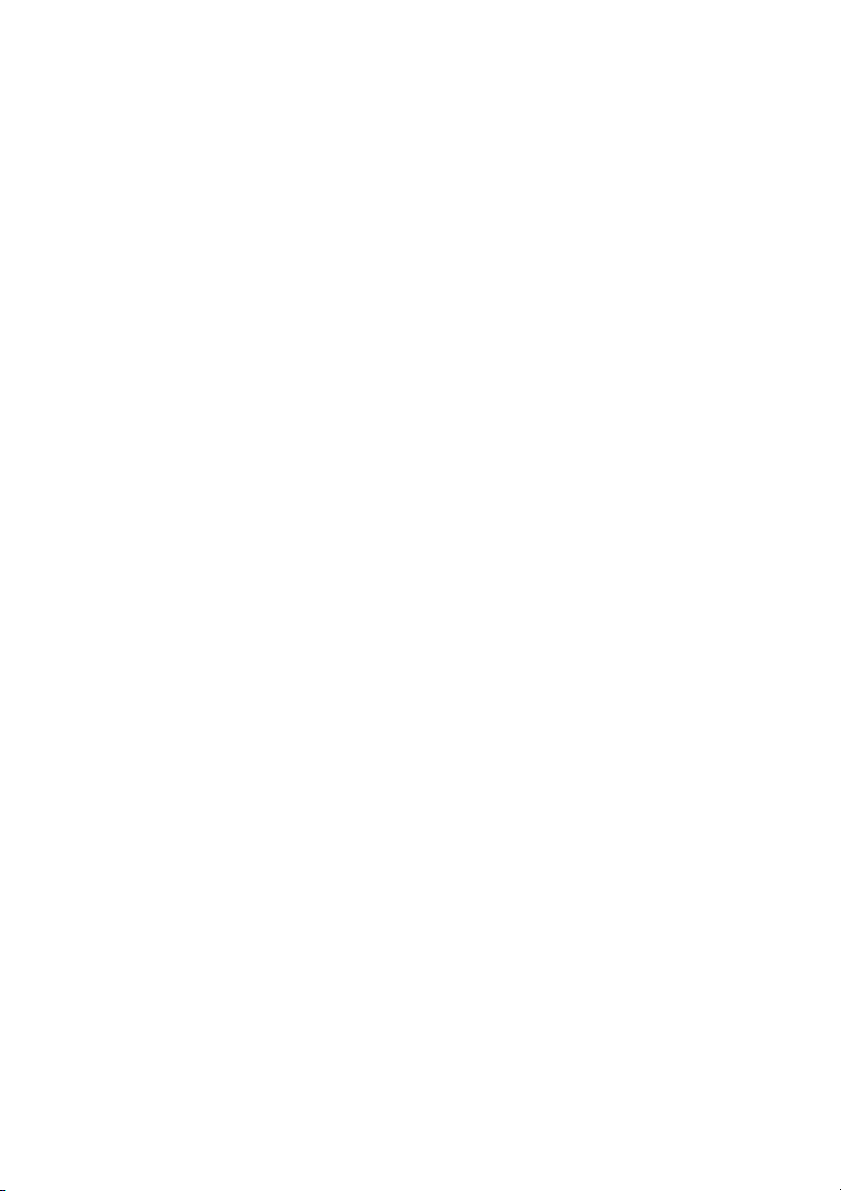
CyberLink PowerBackup 2
ii
Page 7

Chapitre 1:
Introduction
Ce chapitre présente CyberLink PowerBackup et le processus de sauvegarde. Il
décrit la configuration minimale requise pour l’utilisation du programme et la
méthode de mise à jour vers la dernière version. Ensuite vient une description
des différentes méthodes de sauvegarde et une introduction au programme et
aux différentes options à sélectionner lors de son utilisation.
Ce chapitre contient les sections suivantes :
• Bienvenue à la p.2
• Nouveautés de cette version à la p.3
• L’application PowerBackup à la p.4
• Méthodes de sauvegarde à la p.7
• Configuration requise à la p.12
• Mise à jour de PowerBackup à la p.13
1
Page 8

CyberLink PowerBackup 2
Bienvenue
Bienvenue dans la famille des logiciels CyberLink ! CyberLink
PowerBackup est un logiciel de sauvegarde qui vous permet de
sauvegarder des lecteurs et des fichiers, même sur un réseau, sur un
disque dur ou un disque.
La sauvegarde des données est une procédure de sécurité importante
qui peut économiser de grandes quantités de temps et d’argent en cas
d’accident, de panne du disque, d’attaque par un pirate ou un virus.
En gardant une copie de sauvegarde de vos données importantes sur
un autre média, vous pouvez rapidement et sûrement restaurer vos
données à leur état d’origine.
Les fonctions principales de PowerBackup comprennent les suivantes
:
• Sauvegarde, restauration et comparaison
• Sauvegardes complètes, incrémentales et différentielles
• Intervalles programmés (unique, jour, semaine, mois)
• Sauvegarde sur plusieurs volumes
• Prend en charge les CD-R/-RW, DVD-R/-RW, DVD+R/+RW.
DVD-R DL/+R DL et DVD-RAM
• Ajustement au disque, même sur un disque contenant des
données
• Prise en charge des disques durs et lecteurs USB/Jazz/ZIP/
MO
• Compression de données
• Protection par mot de passe
• Liste de filtre pour filtrer les fichiers par extension
• Recherche de fichiers
• Choix du nom des fichiers de sauvegarde
2
Page 9

Nouveautés de cette version
1. Sauvegarde de données d’application
• Internet Explorer 5.0, 5.5, 6.0 : favoris, cookies
• Outlook Express 5.0, 5.5, 6.0 : messages, paramètres de
compte, carnet d’adresses Windows
• Outlook 2000, 2002 (XP), 2003 : liste de contacts, messages,
paramètres de compte
2. Filtres de fichiers avancés
• Filtres d’exclusion : Exclut les types de fichiers choisis, les
types prédéfinis (par exemple, les images), ou des types
personnalisés
• Filtres d’inclusion : Inclut les types de fichiers choisis, les
types prédéfinis (par exemple, les images), ou des types
personnalisés
3. Outil de restauration
• Format exécutable simple (.exe)
• Indépendant et transportable
• Exécutez le fichier pour ouvrir l’archive correspondante
4. Prise en charge Unicode
• Sauvegarde de fichiers dont les noms sont de langues
différentes
Introduction
Remarque :Comme Windows 98 et ME ne prennent pas Unicode en
charge, les projets créés sous Windows XP/2000 ne peuvent être
utilisés sous Windows 98/ME.
3
Page 10

CyberLink PowerBackup 2
L’application PowerBackup
Lors de la première ouverture de PowerBackup, l’application
apparaît comme suit :
Boutons de fonctions
Options de types de fichiers
Bouton A propos
Case procédure
Le programme modifie son apparence en fonction de la procédure
que vous exécutez. Cependant, certains contrôles communs restent
disponibles, comme les boutons de fonctions sur le dessus et la zone
de procédure sur la gauche. Ces options sont décrites dans les
sections suivantes.
4
Volets de fichiers
Page 11

Boutons de fonctions
Les boutons de fonctions vous permettent d’accéder aux fonctions de
PowerBackup. Ces boutons sont décrits ci-dessous.
Bouton Fonction
Affiche la fonction de sauvegarde du
programme qui vous permet de sauvegarder vos
données sur le disque dur. Voir Sauvegarde des
données à la p.16.
Affiche la fonction de restauration du
programme qui vous permet de restaurer les
données sauvegardées. Voir Restauration des
données à la p.22.
Affiche la fonction de comparaison du
programme qui vous permet de comparer les
données sauvegardées au données d’origine.
Voir Comparaison de données à la p.26.
Affiche la fonction Planificateur du programme
qui vous permet de programmer une tâche pour
exécuter plus tard. Voir Utilisation du
Planificateur à la p.28.
Crée une nouvelle sauvegarde
Introduction
Ouverture d’une tâche existante
Enregistre une sauvegarde (Cliquez sur la flèche
vers le bas pour afficher l’option
sous
.)
Efface un disque réinscriptible contenant des
données. Voir Effacement d’un disque à la p.32.
Affiche les options de sauvegarde Voir Options
de sauvegarde à la p.18.
Lancement du système d’aide
Met votre copie de PowerBackup à jour.
Enregistrer
5
Page 12

CyberLink PowerBackup 2
Bouton Fonction
Affiche les informations de copyright et de
version
Remarque :
procédures.
Tous les boutons ne sont pas disponibles dans toutes les
Case procédure
Sur la gauche du volet des fichiers se trouve une case contenant les
étapes des procédures de sauvegarde, restauration et comparaison.
Cliquez sur une étape pour afficher les options concernant ce point de
la procédure. Vous pouvez afficher ou masquer la zone de procédure
en cliquant sur la flèche dans la coin droit. Les détails concernant la
procédure en cours d’exécution sont affichés sous la case de
procédure. Vous pouvez également afficher ou masquer ces détails en
cliquant sur la flèche dans la coin droit.
6
Page 13
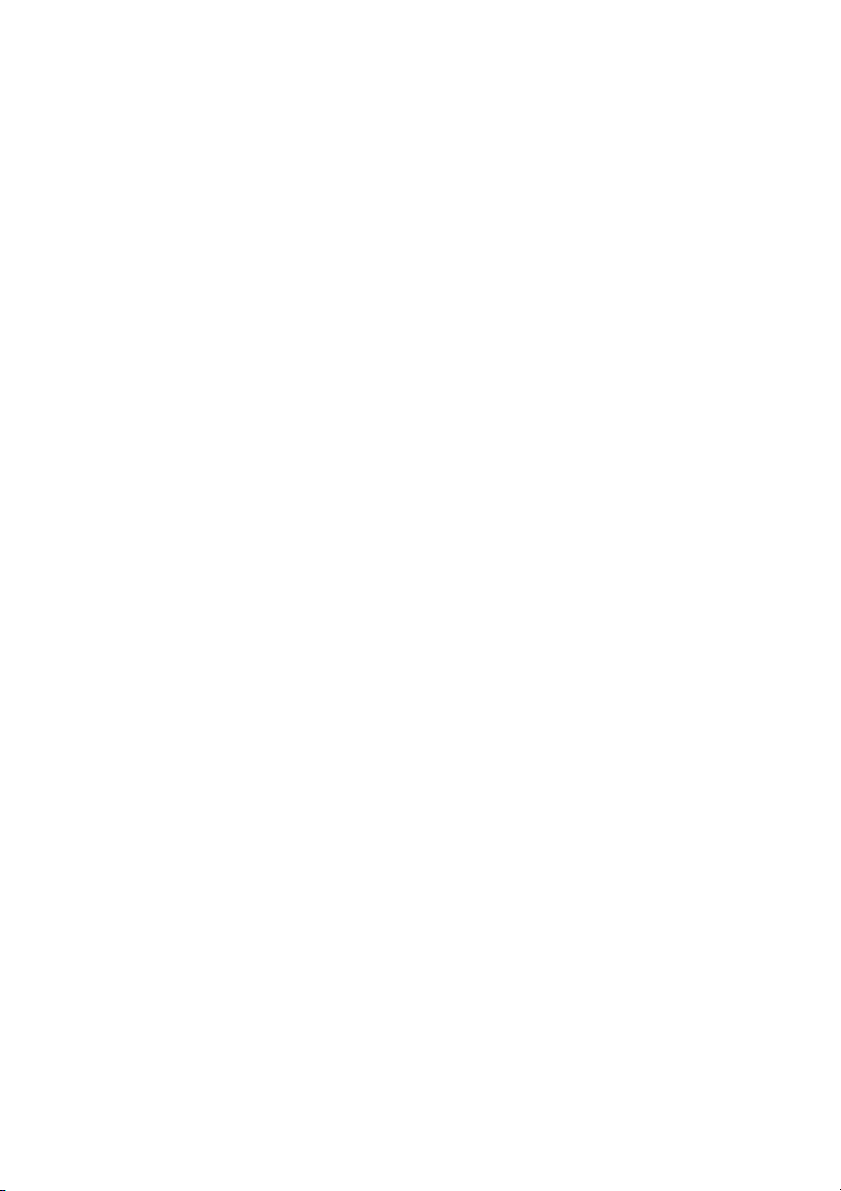
Méthodes de sauvegarde
PowerBackup dispose de trois méthodes de sauvegarde : complète,
incrémentale et différentielle. Ces méthodes sont décrites ci-dessous :
• Sauvegarde complète : sauvegarde tous les dossiers
sélectionnés et tous les fichiers contenus.
Remarque :Bien que les trois méthodes soient disponibles lors de la
première sauvegarde, il est fortement recommandé d’utiliser la
Sauvegarde complète.
• Sauvegarde différentielle : sauvegarde les fichiers ajoutés ou
modifiés depuis la dernière sauvegarde complète.
• Sauvegarde incrémentale : sauvegarde les fichiers ajoutés ou
modifiés depuis la dernière sauvegarde incrémentale ou
différentielle.
Remarque :Les fonctions de sauvegarde différentielle et
incrémentale ne sont disponibles que dans la version complète de
PowerBackup.
Sur un plan technique…La différence entre une sauvegarde
différentielle et incrémentale réside dans la manière dont le
programme gère l’attribut Archive des fichiers sauvegardés. (Cet
attribut est visible dans l’explorateur de fichiers sous l’onglet Général
de la boîte de dialogue Propriétés.) Lors d’une sauvegarde
différentielle, PowerBackup laisse l’attribut Archive coché, ce qui
signifie que le fichier sera sauvegardé lors de la prochaine opération.
Lors d’une sauvegarde Incrémentale, PowerBackup désactive
l’attribut Archive, ce qui signifie que le programme ne sauvegardera
pas le fichier lors de la prochaine opération.
La section suivante contient une série de scénarios illustrant la
manière dont PowerBackup gère différentes situations à l’aide des
différentes méthodes sur 4 jours.
Introduction
7
Page 14
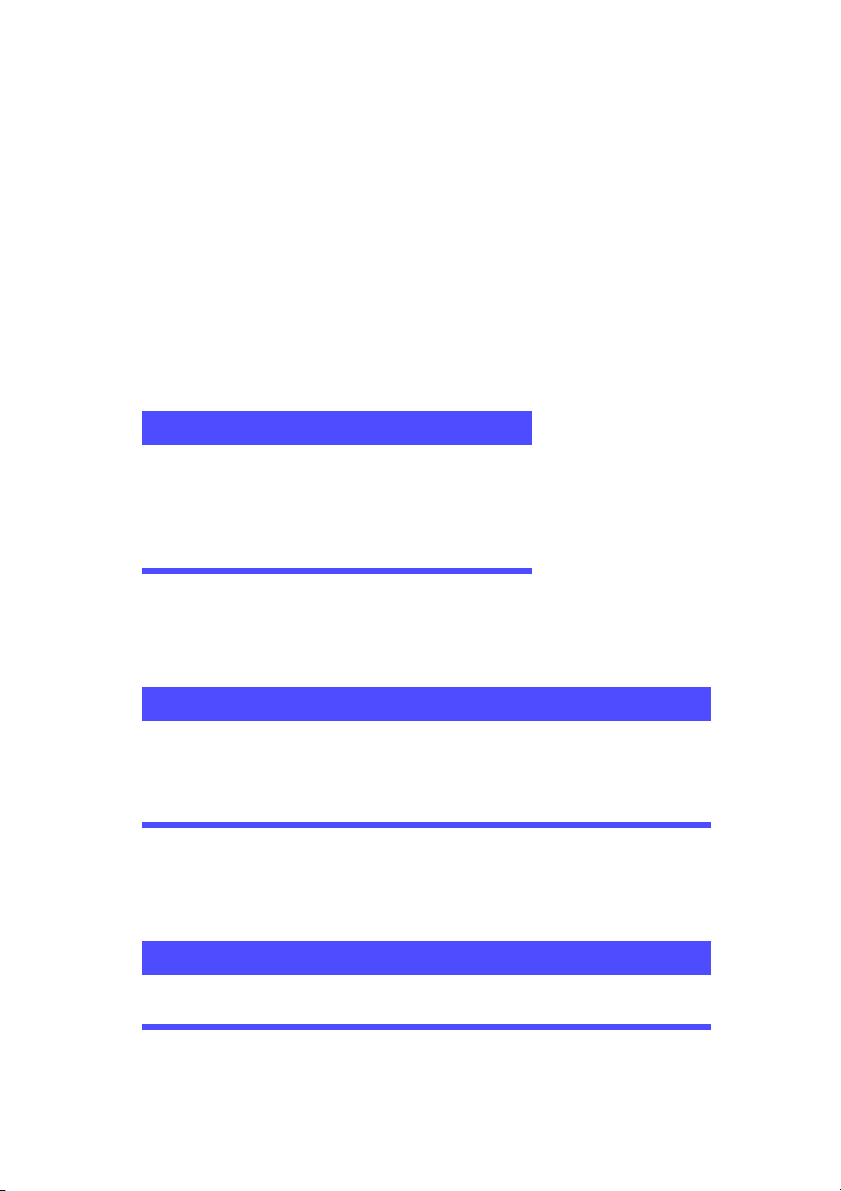
CyberLink PowerBackup 2
Scénarios d’exemple
La section ci-dessous offre des scénarios d’exemple pour les
différentes méthodes sur quatre jours. Les scénarios 1 à 4 sont plus
simples car ils commencent par une sauvegarde complète. Les
scénarios 5 à 8 sont plus complexes car ils commencent par une
sauvegarde différentielle ou incrémentale. (Dans les scénarios 5 et 6,
les données ont été sauvegardées avant, dans une autre tâche ou avec
un autre logiciel.)
La table ci-dessous indique l’état des fichiers A, B et C lors des
journées 1 à 4 :
Journée Action
Journée 1 Fichiers A, B, C existent sur le
lecteur.
Journée 2 A est modifié
Journée 3 B est modifié
Journée 4 Pas de fichier modifié
Scénario 1
Ce scénario illustre l’effet de sauvegardes différentielles après une
sauvegarde complète le premier jour.
Journée Méthode de sauvegarde Fichiers sauvegardés
Journée 1 Sauvegarde complète A, B, C
Journée 2 Sauvegarde différentielle A
Journée 3 Sauvegarde différentielle A, B
Journée 4 Sauvegarde différentielle A, B
Scénario 2
Ce scénario illustre l’effet de sauvegardes incrémentales après une
sauvegarde complète le premier jour.
Journée Méthode de sauvegarde Fichiers sauvegardés
Journée 1 Sauvegarde complète A, B, C
Journée 2 Sauvegarde incrémentale A
8
Page 15
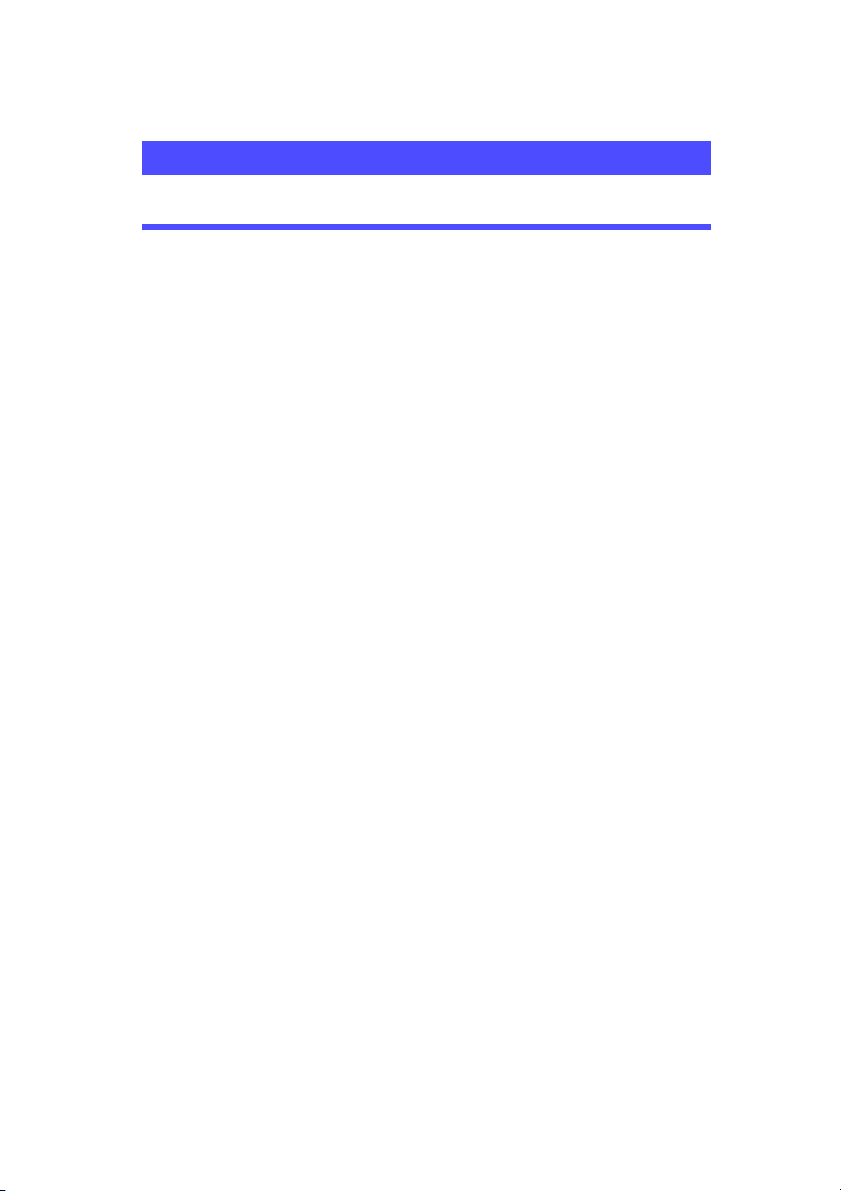
Journée Méthode de sauvegarde Fichiers sauvegardés
Journée 3 Sauvegarde incrémentale B
Journée 4 Sauvegarde incrémentale --
Introduction
9
Page 16

CyberLink PowerBackup 2
Scénario 3
Ce scénario illustre l’effet de sauvegardes incrémentales et
différentielles après une sauvegarde complète le premier jour.
Journée Méthode de sauvegarde Fichiers sauvegardés
Journée 1 Sauvegarde complète A, B, C
Journée 2 Sauvegarde différentielle A
Journée 3 Sauvegarde incrémentale A, B
Journée 4 Sauvegarde incrémentale --
Scénario 4
Ce scénario illustre l’effet de sauvegardes incrémentales et
différentielles après une sauvegarde complète le premier jour.
Journée Méthode de sauvegarde Fichiers sauvegardés
Journée 1 Sauvegarde complète A, B, C
Journée 2 Sauvegarde incrémentale A
Journée 3 Sauvegarde différentielle B
Journée 4 Sauvegarde incrémentale B
Scénario 5
Ce scénario illustre l’effet de sauvegardes différentielles à partir
d’une sauvegarde précédente de A, B et C (au jour 0)..
Journée Méthode de sauvegarde Fichiers sauvegardés
Journée 1 Sauvegarde différentielle -Journée 2 Sauvegarde différentielle A
Journée 3 Sauvegarde différentielle A, B
Journée 4 Sauvegarde différentielle A, B
10
Page 17

Scénario 6
Ce scénario illustre l’effet de sauvegardes incrémentales à partir
d’une sauvegarde précédente de A, B et C (au jour 0).
Journée Méthode de sauvegarde Fichiers sauvegardés
Journée 1 Sauvegarde incrémentale -Journée 2 Sauvegarde incrémentale A
Journée 3 Sauvegarde incrémentale B
Journée 4 Sauvegarde incrémentale --
Scénario 7
Ce scénario illustre l’effet de sauvegardes différentielles, y compris le
premier jour.
Remarque :Bien que la première sauvegarde ne soit pas une
sauvegarde complète, le résultat de la première journée est
équivalent.
Journée Méthode de sauvegarde Fichiers sauvegardés
Journée 1 Sauvegarde différentielle A, B, C
Journée 2 Sauvegarde différentielle A, B, C
Journée 3 Sauvegarde différentielle A, B, C
Journée 4 Sauvegarde différentielle A, B, C
Introduction
Scénario 8
Ce scénario illustre l’effet de sauvegardes incrémentales, y compris le
premier jour.
Remarque :Bien que la première sauvegarde ne soit pas une
sauvegarde complète, le résultat de la première journée est
équivalent.
Journée Méthode de sauvegarde Fichiers sauvegardés
Journée 1 Sauvegarde incrémentale A, B, C
Journée 2 Sauvegarde incrémentale A
Journée 3 Sauvegarde incrémentale B
Journée 4 Sauvegarde incrémentale --
11
Page 18

CyberLink PowerBackup 2
Configuration requise
La configuration requise reprise ci-dessous est le minimum
recommandé pour l’exécution de PowerBackup.
Configuration minimale requise
Système
d’exploitation
Mémoire 64 Mo
Processeur PII-300 ou supérieur
Espace disque
dur
Gravure Graveur reconnu par CyberLink
Windows XP/2K/ME
10 Mo
12
Page 19

Mise à jour de PowerBackup
Si une version de PowerBackup plus récente que celle dont vous
disposez est disponible, vous pouvez mettre votre version à jour pour
profiter des dernières innovations.
Pour mettre PowerBackup à jour, cliquez sur Outils et sélectionnez
Mettre PowerBackup à jour. Le site Web CyberLink apparaît dans
votre navigateur et vous pouvez suivre un lien pour mettre le logiciel
à jour.
Remarque :Vous devez être connecté à Internet pour utiliser cette
fonction.
Introduction
13
Page 20

CyberLink PowerBackup 2
14
Page 21

Chapitre 2:
Utilisation de PowerBackup
Ce chapitre montre comment utiliser CyberLink PowerBackup pour sauvegarder
vos données, restaurer des données depuis un fichier de sauvegarde, comparer
les données sauvegardées aux fichiers d’origine et comment programmer une
sauvegarde régulière. Il contient également des instructions pour rechercher des
fichiers sauvegardés, effacer des disques réinscriptibles et afficher les rapports
générés par PowerBackup lors de l’exécution d’une tâche.
Ce chapitre contient les sections suivantes :
• Sauvegarde des données à la p.16
• Restauration des données à la p.22
• Comparaison de données à la p.26
• Utilisation du Planificateur à la p.28
• Recherche des fichiers à la p.31
• Effacement d’un disque à la p.32
• Afficher les rapports à la p.33
15
Page 22

CyberLink PowerBackup 2
Sauvegarde des données
Pour assurer qu’une copie sure de vos données importante est
toujours disponible, vous pouvez sauvegarder des fichiers ou des
lecteurs complets. Vous pouvez sauvegarder vos données sur un
disque dur, ou un support amovible (comme un lecteur USB). Si vous
devez sauvegarder vos fichiers sur plusieurs disques, vous pouvez
également diviser le fichier de sauvegarde en volumes de taille
spécifique en fonction de votre support.
Pour sauvegarder vos données, procédez comme suit :
1. Cliquez sur le bouton Sauvegarde ou utilisez la commande
Affichage > Sauvegarder pour lancer la procédure de
sauvegarde. L’option Sélectionnez la source apparaît par
défaut.
2. Sélectionnez les types de fichiers que vous voulez sauvegarder :
• Fichiers et dossiers : sauvegarde toutes les données et
fichiers média (y compris les dossiers entiers).
• Données applications : sauvegarde les données utilisées par
certaines applications (comme Microsoft Outlook, Outlook
Express, et Internet Explorer).
Remarque :Cette fonction n’est disponible que dans la version
complète de PowerBackup.
3. Sélectionnez les fichiers et les dossiers ou programmes et types
de données que vous souhaitez sauvegarder dans les deux
panneaux du répertoire du fichier. (Ces volets ont une fonction
similaires à l’Explorateur Windows.)
• Une case vide indique que le dossier n’a pas été sélectionné
pour la sauvegarde.
• Une coche verte indique que tout le contenu du dossier a été
sélectionné pour la sauvegarde.
• Une coche jaune indique que seulement une partie du
contenu du dossier a été sélectionnée pour la sauvegarde.
4. Cliquez sur Sélectionnez la destination et définissez la
destination de la sauvegarde.
• Sauvegarder sur : Sélectionnez la destination de sauvegarde
dans la liste déroulante. Les destinations de sauvegarde
16
Page 23

Utilisation de PowerBackup
dépendent du matériel disponible mais peuvent comprendre
un disque dur ou un graveur.
• Sauvegarder comme : Donnez un nom unique à chaque
sauvegarde. Pour enregistrer le fichier de sauvegarde dans
un répertoire différent, cliquez sur le bouton Parcourir et
sélectionnez le dossier que vous voulez utiliser.
• Ajouter les outils de restauration : Vous permet de restaurer
les fichiers sauvegardés même si PowerBackup n’est pas
installé sur l’ordinateur de destination. (Lorsque vous cochez
cette option, un fichier .exe supplémentaire est ajouté à la
sauvegarde.)
Remarque :L’outil de restauration ne permet pas les restaurations
partielles ou la comparaison de fichier.
• Diviser en volumes : Divise le fichier de sauvegarde en
volumes de la taille choisie. L’option Auto détecte
automatiquement la taille du système de fichier du disque
dur de destination. L’option DVD vous permet de graver la
sauvegarde sur DVD. L’option CD vous permet de graver la
sauvegarde sur CD. Pour définir une autre taille, sélectionnez
Taille personnalisée… et saisissez la taille en Mégaoctets.
5. Cliquez sur Sélectionnez la méthode et choisissez le type de
sauvegarde (et les options avancées) que vous voulez utiliser.
• Les méthodes de sauvegardes sont Complète, Différentielle
et Incrémentale. Pour de plus amples informations sur ces
méthodes, veuillez consulter Méthodes de sauvegarde à la
p.7.
• Le bouton Options… vous permet de modifier d’autres
options. Pour de plus amples informations, veuillez consulter
Options de sauvegarde à la p.18.
6. Cliquez sur Sauvegardez les fichiers. Assurez-vous que tous les
paramètres sont corrects et cliquez sur un des boutons pour
lancer la sauvegarde.
• Cliquez sur Sauvegarder maintenant pour commencer la
sauvegarde immédiatement. Pour rendre la même
configuration de sauvegarde disponible plus tard (comme
tâche), cliquez sur Oui quand vous êtes invité à enregistrer
les modifications de votre fichier de sauvegarde. Lorsque
vous avez enregistré le fichier, la sauvegarde commence
17
Page 24

CyberLink PowerBackup 2
immédiatement. (Pour lancer la sauvegarde immédiatement
sans enregistrer le fichier, cliquez sur Non.)
• Cliquez sur Ajouter au planificateur pour planifier la
sauvegarde à une date ultérieure.
• Lorsque la sauvegarde est terminée, vous pouvez afficher le
rapport de sauvegarde en cliquant sur Rapport….
Remarque :Pour de plus amples informations sur les rapports,
veuillez consulter Afficher les rapports à la p.33.
7. Cliquez sur Terminé pour retourner à la fenêtre principale.
Options de sauvegarde
Ouvrez la procédure de sauvegarde et cliquez sur le bouton
pour afficher les options de sauvegarde. La boite de dialogue Options
de sauvegarde apparaît, dotée de quatre onglets. Ces onglets et leurs
options sont décrits ci-dessous.
Options générales
Cliquez sur l’onglet Général pour afficher les options générales de
sauvegarde de PowerBackup.
18
Page 25

Utilisation de PowerBackup
• Compression : Sélectionnez Pas de compression pour créer
un fichier de sauvegarde plus important tout en rendant la
sauvegarde plus rapide, Compression rapide pour un
compromis entre la taille du fichier et la durée de la
sauvegarde ou Compression maximale pour créer un fichier
plus petit requérant plus de temps pour la sauvegarde.
• Vérifier : Cliquez sur l’option Vérifie le fichier de
sauvegarde pour vérifier que le fichier de sauvegarde est
correct après la sauvegarde.
Remarque :Cette option n’est pas disponible lors de la sauvegarde
de données d’applications.
Options disques
Cliquez sur l’onglet Disque pour afficher les options disque de
PowerBackup. Ces options contrôlent la manière dont PowerBackup
les disques contenant des fichiers qui servent de destination de
sauvegarde.
• Ajouter cette sauvegarde au disque : Ajoute les données
sauvegardées après les fichiers se trouvant sur le disque.
Remarque :Les sauvegardes planifiées sont toujours ajoutées au
disque.
19
Page 26

CyberLink PowerBackup 2
• Ecraser les données du disque avec la sauvegarde :
Remplace les fichiers se trouvant sur le disque par les
données sauvegardées.
Remarque :Cette option n’est disponible que lorsque vous utilisez un
disque réinscriptible.
• Toujours me demander : Affiche un message demandant si
vous voulez ajouter les données sauvegardées au disque.
Options de filtre
Cliquez sur l’onglet Filtre pour afficher les options filtre de
PowerBackup.
Remarque :Cet onglet n’est pas disponible lors de la sauvegarde de
données d’applications.
Vé ri fi e z Ne pas sauvegarder les types de fichiers suivants pour ne
pas sauvegarder ce type de fichier lors des sauvegardes suivantes ou
Ne sauvegarder que les types de fichiers suivants pour n’inclure
que les types de fichiers spécifiés.
Pour ajouter une nouvelle liste de filtre, cliquez sur Ajouter. Dans la
boîte de dialogue qui apparaît, sélectionnez le type de fichier à
exclure. Si vous sélectionnez Types de fichiers inscrits, choisissez le
20
Page 27

Utilisation de PowerBackup
type de fichier à exclure et cliquez sur OK. Le type de fichier est
ajouté à la liste de filtre et n’est plus sauvegardé lors des sauvegardes
suivantes. Si vous sélectionnez Types personnalisés, saisissez
l’extension du fichier et cliquez sur OK.
Remarque :Par défaut, les fichiers et dossiers cachés et protégés par
le système d’exploitation sont exclu des sauvegardes.
Pour enlever un fichier de la liste de filtre, sélectionnez-le et cliquez
sur Supprimer. La liste de filtre est supprimée immédiatement.
Options de mot de passe
Cliquez sur l’onglet Mot de passe pour afficher les options mot de
passe de PowerBackup. Un mot de passe vous permet d’empêcher
des personnes non autorisées de restaurer (et donc d’utiliser) les
données sauvegardées.
Pour activer la protection par mot de passe, cochez la case Activer la
protection par mot de passe, puis saisissez et confirmez le mot de
passe. Cliquez sur OK pour activer la protection par mot de passe
Vous devrez saisir le mot de passe chaque fois que vous voulez
restaurer les données sauvegardées.
Remarque :Veillez à garder votre mot de passe confidentiel.
21
Page 28

CyberLink PowerBackup 2
Restauration des données
La deuxième partie d’un cycle de sauvegarde consiste à restaurer les
données. Le processus de restauration des données utilise le fichier
créé lors de la sauvegarde ( le fichier de sauvegarde) pour copier
toutes les données sauvegardées à l’emplacement sélectionné.
PowerBackup offre deux méthodes pour restaurer les données : à
l’aide du programme ou de l’outil de restauration. Ces deux
méthodes sont décrites dans les sections suivantes.
Restauration de données à l’aide de PowerBackup
Pour restaurer vos données après une sauvegarde à l’aide de
PowerBackup, procédez comme suit :
1. Cliquez sur ou utilisez la commande Affichage >
Restaurer pour lancer la procédure de restauration. L’option
Sélectionnez la source apparaît par défaut.
2. Sélectionnez la source de restauration dans la liste déroulante
Restaurer depuis.
• Fichier de sauvegarde : Restaure depuis un fichier de
sauvegarde existant. Pour ouvrir le fichier de sauvegarde,
cliquez sur Parcourir et sélectionnez le fichier que vous
voulez utiliser.
• Mon Catalogue : Restaure depuis les enregistrements des
tâches de sauvegarde précérentes.
Remarque :(Pour supprimer des enregistrements de Mon Catalogue,
utilisez la commande Edition>Supprimer Enregistrement du
catalogue ou Supprimer tous les enregistrements du catalogue.
• Lecteur : Restaure depuis un disque.
3. Cliquez sur Sélectionnez la destination et définissez la
destination de la restauration.
• Emplacement d’origine : Restaure les fichiers dans
l’emplacement depuis lequel ils ont été sauvegardés.
22
Page 29

Utilisation de PowerBackup
• Emplacement alternatif : Restaure les fichiers dans un
nouvel emplacement. Pour définir le répertoire, cliquez sur
Parcourir et sélectionnez le répertoire que vous voulez
utiliser.
• Répertoire seul : Restaure tous les fichiers sauvegardés dans
un seul répertoire. Pour définir le répertoire, cliquez sur
Parcourir et sélectionnez le répertoire que vous voulez
utiliser.
4. Cliquez sur Sélectionnez la méthode et choisissez la méthode
de restauration à utiliser.
• Ne pas écraser : Ne restaure que les fichiers ne se trouvant
pas sur le disque dur et n’écrase pas les fichiers existants.
• Ecraser les fichiers plus anciens : Ecrase les fichiers existants
sur le disque dur s’ils sont plus anciens que la copie
sauvegardée.
• Toujours écraser les fichiers : Ecrase tous les fichiers
existants sur le disque dur.
• Demander avant d’écraser : Vous demande la copie que vous
voulez conserver.
5. Vérifiez que les paramètres sont corrects et cliquez sur Restaurer
maintenant pour lancer la restauration.
• Lorsque la restauration est terminée, vous pouvez afficher le
rapport de restauration en cliquant sur Rapport….
Remarque :Pour de plus amples informations sur les rapports,
veuillez consulter Afficher les rapports à la p.33.
6. Cliquez sur Terminé pour retourner à la fenêtre principale.
23
Page 30

CyberLink PowerBackup 2
Restauration des données à l’aide de l’outil de restauration
PowerBackup offre l’outils de restauration qui vous permet
d’intégrer l’application de restauration à vos données et qui
enregistre le résultat dans un fichier exécutable (.exe). Ceci vous
permet de restaurer vos données sur un ordinateur qui ne dispose
pas de PowerBackup.
Remarque :Pour utiliser cette option, vous devez cocher l’option
Ajouter l’outil de restauration lors de la sauvegarde. Pour de plus
amples informations, veuillez consulter Sauvegarde des données à la
p.16.
Pour restaurer vos données après une sauvegarde à l’aide de l’outil
de restauration, procédez comme suit :
1. Sélectionnez le fichier de sauvegarde dans l’explorateur
Windows et cliquez deux fois sur le fichier .exe. L’outil de
restauration PowerBackup démarre.
2. Choisissez le fichier source et le répertoire de destination.
• Pour changer de fichier source, cliquez sur Parcourir sous
Restaurer de, puis recherchez et sélectionnez un autre fichier
de sauvegarde.
• Sélectionnez une destination dans la boîte déroulante
Restaurer sur. Emplacement d’origine: restaure à
l’emplacement d’origine depuis lequel les fichiers avaient été
sauvegardés. Emplacement alternatif : restaure vers un
nouvel emplacement. Répertoire seul : restaure tous les
fichiers sauvegardés dans un nouveau répertoire unique.
• Pour changer le répertoire cible, cliquez sur Parcourir et
sélectionnez un autre répertoire.
24
Page 31

Utilisation de PowerBackup
3. Cliquez sur Restaurer. PowerBackup restaure les données à
l’emplacement sélectionné.
4. Cliquez sur OK lorsqu’un message confirme que les données ont
été restaurées.
25
Page 32

CyberLink PowerBackup 2
Comparaison de données
Vous pouvez comparer les fichiers sauvegardés avec les fichiers
d’origine pour être sûr que la sauvegarde contienne la version des
données dont vous avez besoin.
Remarque :Cette fonction n’est pas disponibles pour les données
d’application.
Pour comparer les données sauvegardées aux fichiers d’origine,
procédez comme suit :
1. Cliquez sur ou utilisez la commande Affichage >
Comparer pour lancer la procédure de comparaison. L’option
Choisir la source s’ouvre.
2. Sélectionnez la source des données sauvegardées dans la liste
déroulante Comparer.
• Fichier de sauvegarde : Compare les données dans un fichier
de sauvegarde aux fichiers d’origine. Pour ouvrir le fichier de
sauvegarde, cliquez sur Parcourir et sélectionnez le fichier
que vous voulez utiliser.
• Mon Catalogue : Compare les données d’un enregistrement
d’une sauvegarde précédente aux données d’origine.
Remarque :Pour supprimer des enregistrements du catalogue,
utilisez la commande Modifier > Supprimer un enregistrement du
catalogue ou Supprimer tous les enregistrements du catalogue.
• Lecteur : Compare les données sur un disque aux fichiers
d’origine.
3. Cliquez sur Sélectionnez l’emplacement des données, puis
sélectionnez l’emplacement des données d’origine à utiliser
pour la comparaison.
• Emplacement d’origine : Compare les données sauvegardées
aux fichiers se trouvant dans l’emplacement d’origine.
• Emplacement alternatif : Compare les données sauvegardées
aux fichiers d’un autre emplacement (par exemple, si vous
avez déplacé le dossier ou modifié la structure de votre
disque dur). Pour définir le répertoire, cliquez sur Parcourir
et sélectionnez le répertoire que vous voulez utiliser.
26
Page 33

Utilisation de PowerBackup
4. Vérifiez que les paramètres sont corrects et cliquez sur Comparer
maintenant pour lancer la comparaison.
• Lorsque la comparaison est terminée, vous pouvez afficher le
rapport de comparaison en cliquant sur Rapport….
Remarque :Pour de plus amples informations, veuillez consulter
Afficher les rapports à la p.33.
5. Cliquez sur Terminé pour retourner à la fenêtre principale.
27
Page 34

CyberLink PowerBackup 2
Utilisation du Planificateur
Le Planificateur vous permet de programmer des sauvegardes pour
les exécuter ultérieurement. Vous pouvez exécuter des tâches à
intervalles réguliers ou une seule fois. Les sauvegardes planifiées
sont exécutées en arrière-plan et n’interrompent pas votre travail.
Remarque :Cette fonction n’est disponible que dans la version
complète de PowerBackup.
Cliquez sur ou utilisez la commande Affichage >
Planificateur pour lancer le planificateur. Le volet central affiche un
catalogue des sauvegardes existantes et le détail de chaque
enregistrement en bas.
28
Page 35

Utilisation de PowerBackup
Sur la gauche, vous disposez d’une liste de tâches exécutables depuis
le Planificateur.
Le planificateur dispose des tâches suivantes :
• Modifier la sauvegarde : Ouvre la procédure de sauvegarde
et vous permet de modifier la source, la destination ou les
options de la sauvegarde. (Cela revient à cliquer sur ou
utiliser la commande Affichage > Sauvegarde.)
• Sauvegarder maintenant : Commence la sauvegarde
immédiatement.
• Reprogrammer. Ouvre une boîte de dialogue qui vous
permet de sélectionner l’intervalle d’exécution (Une fois,
Chaque jour, Chaque semaine ou Chaque mois) et une date
et heure d’exécution de la sauvegarde. L’option Postposer
vous permet d’annuler une tâche mais de la conserver dans le
Planificateur.
• Ajouter une tâche : Ouvre une boîte de dialogue qui vous
permet d’ajouter une sauvegarde au Planificateur.
• Supprimer la tâche : Affiche un message vous demandant de
confirmer la suppression de la tâche du Planificateur. Cliquez
29
Page 36

CyberLink PowerBackup 2
sur Oui pour supprimer la tâche ou sur Non pour fermer le
message sans la supprimer.
30
Page 37

Utilisation de PowerBackup
Recherche des fichiers
Vous pouvez exécuter une recherche dans les fonctions de
restauration et de comparaison pour vérifier que certains fichiers ont
été sauvegardés ou restaurés. Lorsque vous trouvez un fichier, vous
pouvez utiliser les informations affichées (nom, taille, heure de
sauvegarde, date de modification et emplacement) pour les comparer
avec d’autres versions du fichier.
Pour rechercher des fichiers dans les fonctions, procédez comme suit :
1. Cliquez sur ou utilisez la commande Affichage >
Restaurer pour lancer le processus de restauration ou
Affichage > Comparer pour lancer la comparaison.
2. Cliquez du bouton droit sur dossier, puis sélectionnez
Rechercher. La boîte de dialogue Rechercher apparaît.
3. Saisissez un terme de recherche (un ou plusieurs mots, une
partie de mot ou une extension de fichier), sélectionnez un
répertoire dans la liste déroulante et cliquez sur Rechercher.
Tous les fichiers correspondant au critère apparaissent dans la
boîte de dialogue.
31
Page 38

CyberLink PowerBackup 2
Effacement d’un disque
Si vous utilisez un disque réinscriptible (format -RW, +RW ou -RAM),
vous pouvez effacer le contenu enregistré au préalable. Ce qui vous
permet de réutiliser les mêmes disques d’une gravure à l’autre sans
être obligé de continuellement acheter de nouveaux disques. La
plupart des fabricants estiment que l’on peut réutiliser les disques de
types -RW et +RW environs 1000 fois. Les DVD-RAM peuvent être
utilisés environ 100 000 fois.
1. Cliquez sur Effacer le disque réinscriptible. La boîte de
dialogue Effacer le disque réinscriptible apparaît.
2. Insérez le disque et sélectionnez le graveur.
3. Sélectionnez une méthode d’effacement.
• Effacement rapide : Efface l’index du disque mais pas les
données physiques.
• Effacement complet : Efface tout le contenu du disque.
4. Cliquez sur Effacer. PowerBackup affiche le progrès en temps
réel.
Une fois la tâche terminée, un message apparaît à l’écran, vous
informant de la fin de la gravure. Cliquez sur OK pour fermer le
message.
32
Page 39

Utilisation de PowerBackup
Afficher les rapports
PowerBackup crée un rapport pour chaque tâche exécutée. Il y a trois
types de rapports dans PowerBackup.
• Rapports de sauvegarde
• Rapports de restauration
• Rapports de comparaison
Pour afficher un rapport, procédez comme suit :
1. Utilisez la fonction Affichage des rapports pour afficher le
rapport voulu. PowerBackup affiche le dernier rapport de
chaque type créé.
• Cliquez sur Outils > Afficher les rapports > Rapport de
sauvegarde pour afficher un rapport de sauvegarde.
• Cliquez sur Outils > Afficher les rapports > Rapport de
restauration pour afficher un rapport de restauration.
• Cliquez sur Outils > Afficher les rapports > Rapport de
comparaison pour afficher un rapport de comparaison.
2. Lorsque vous avez terminé de consulter le rapport, vous pouvez
le fermer en utilisant les boutons suivants :
• Supprimer : supprime le rapport.
• Fermer : ferme le rapport.
33
Page 40

CyberLink PowerBackup 2
34
Page 41

Appendice
Ce chapitre contient des informations d’assistance technique et une section de
référence pour vous aider à répondre aux questions relatives aux différentes
technologies de disque de CyberLink PowerBackup.
Ce chapitre contient les sections suivantes :
• Assistance technique à la p.36
• CD contre. DVD à la p.38
35
Page 42

CyberLink PowerBackup 2
Assistance technique
Avant de demander l’assistance technique de CyberLink Corp.,
veuillez vous reporter à ce guide d’utilisation ou à l’aide en ligne
pour plus d’informations. Ils contiennent généralement toutes les
informations nécessaires pour l’utilisation du programme. Vous
pouvez aussi rapidement obtenir des réponses en contactant votre
distributeur/revendeur local.
Si votre problème ne peut pas être résolu avec les méthodes décrites
ci-dessus, veuillez alors contacter CyberLink pour une assistance
technique.
Assistance Web
Des solutions à vos problèmes sont disponibles 24 heures sur 24 et
gratuitement sur nos sites Web :
support.gocyberlink.com
www.cyberlink.com
Outre la section FAQ (questions fréquentes), nous offrons des
techniques de dépannage, des informations relatives aux nouveaux
produits, ainsi que d'autres renseignements utiles.
Assistance par télécopie
Utilisez notre numéro d’assistance par télécopie pour obtenir une
assistance technique rapide sans perte de temps au téléphone :
(886) 2-8667-1300
Remarque :L’assistance technique n’est offerte qu’aux utilisateurs
inscrits, alors soyez sûr d’inclure votre Clé de CD (situé sur la boîte
du CD) lors de l’envoi de la télécopie.
36
Page 43

Assistance téléphonique
Vous pouvez aussi appeler le ligne d’assistance technique de
CyberLink aux numéros de téléphone listés ci-dessous pendant les
heures d’opération :
Informations sur l’assistance technique de CyberLink
Numéro de
téléphone de
l’assistance
Heures d’assistance
Remarque :L'assistance technique n'est offerte qu'aux utilisateurs
inscrits. Soyez sûr d’avoir votre Clé de CD (situé sur la boîte du CD)
à portée de la main lorsque vous appelez.
Lorsque vous appelez pour obtenir de l’assistance technique, faites en
sorte que votre ordinateur soit prêt et veuillez nous fournir les
informations suivantes :
• le numéro-clé du CD
• la version du produit
• la version de Windows installée sur votre système
• les périphériques matériels de votre système et leurs
spécifications
• le contenu des messages d’avertissement affichés (Vous
souhaiterez peut-être l’écrire ou effectuer une capture
d’écran.)
• une description détaillée du problème et de la situation dans
laquelle il s’est produit
(886) 2-8667-1298
9:00 - 17:00 Heure de Taiwan (GMT +8:00)
Du Lundi au Vendredi, sauf les jours fériés
Appendice
37
Page 44

CyberLink PowerBackup 2
CD contre. DVD
Les CD et DVD se ressemblent et possèdent une même fonction, à
savoir stocker des données. Les deux peuvent être utilisés pour
enregistrer des données, de la musique, ou des fichiers vidéo.
Cependant, les CD et DVD sont incompatibles, et possèdent
différents avantages et désavantages. Par conséquent, la décision
d’utiliser l’un ou l’autre vous revient. Vous pouvez éviter toute
confusion quant au type de disque à choisir, en vous posant deux
questions très simples :
• Quels types de disque sont pris en charge par mon graveur
?
• Quels types de disque sont pris en charge par mon lecteur
de disque ?
En connaissant les réponses à ces questions, vous aurez avancé d’un
grand pas dans votre choix d’un type de disque : car après tout, vous
souhaitez lire votre disque après l’avoir gravé, et biensûr, votre
graveur doit prendre en charge le type de disque que vous souhaitez
créer.
De manière générale, les disques sont divisés en CD (qui, parce que
c’est une technologie plus ancienne, sont plus largement pris en
charge) et en DVD (qui peuvent contenir plusieurs fois la quantité de
contenu d’un CD, mais qui nécessitent un lecteur spécial). Voici une
brève description des différents types de disques reconnus par
CyberLink PowerBackup.
38
Page 45

Types de CD
Les CD contiennent jusqu’à 74/80 minutes de haute qualité vidéo ou
650/700 Mo de données.
CD-R est un format enregistrable une fois. Les graveurs de
CD-RW et la plupart des nouveaux graveurs de DVD
CD-R
CD-RW
peuvent enregistrer des CD-R, et la plupart des lecteurs
DVD peuvent aussi lire ce format. Le format CD-R est
généralement utilisé pour la distribution de données
informatiques et d’audio numérique.
CD-RW est un format de CD réenregistrable. Les graveurs
de CD-RW et la plupart des nouveaux graveurs de DVD
peuvent enregistrer des CD-RW, et la plupart des lecteurs
DVD peuvent aussi lire ce format. Le format CD-RW est le
mieux adapté pour le stockage de données informatiques
et d’audio numérique.
Appendice
39
Page 46

CyberLink PowerBackup 2
Types de DVD
DVD est un disque de grande capacité qui peut contenir entre 8 et 18
Go de données ou entre 2 et 8 heures de vidéo (en fonction du type de
DVD). En utilisant le paramètre de Haute qualité, vous pouvez
enregistrer 1 à 2 heures de vidéo.
Les DVD peuvent être lus sur des lecteurs DVD et sur des ordinateurs
équipés de lecteurs DVD. Pour des renseignements plus détaillés sur
les formats DVD-R/RW, veuillez vous rendre à www.dvdrhelp.com/
dvd ou vers d'autres sources. Pour des renseignements plus détaillés
sur les formats DVD+R/RW, veuillez vous rendre à www.dvdrw.com
ou vers d'autres sources.
DVD-R est un format enregistrable une fois. C'est un
produit concurrent du DVD+R, et n'est par conséquent pas
DVD-R
DVD-RW
compatible avec ce format. Certains nouveaux graveurs
DVD peuvent graver en DVD-R et DVD+R, et la plupart
des lecteurs DVD peuvent lire les deux formats.
DVD-RW est un format de DVD qui peut être réécrit
environ 1.000 fois. C’est un produit concurrent du
DVD+RW, et il n'est par conséquent pas compatible avec ce
format. Certains nouveaux graveurs DVD peuvent graver
en DVD-RW et DVD+RW, et la plupart des lecteurs DVD
peuvent lire les deux formats.
40
DVD+R
DVD+RW
DVD+R est un format DVD enregistrable une fois. C'est un
produit concurrent du DVD-R, et il n'est par conséquent
pas compatible avec ce format. Certains nouveaux graveurs
DVD peuvent graver en DVD-R et DVD+R, et la plupart
des lecteurs DVD peuvent lire les deux formats.
Un DVD+RW est un format de DVD réenregistrable qui
peut être réécrit environ 1.000 fois. C’est un produit
concurrent du DVD-RW, et il n’est par conséquent pas
compatible avec ce format. Certains nouveaux graveurs
DVD peuvent graver en DVD-RW et DVD+RW, et la
plupart des lecteurs DVD peuvent lire les deux formats.
Page 47

DVD-RAM
DVD-R DL
DVD+R DL
Appendice
DVD-RW est un format de DVD qui peut être réécrit
environ 100 000 fois. Bien qu’offrant des avancées
techniques, DVD-RAM est incompatible avec de nombreux
graveurs et lecteurs de DVD.
DVD-R DL est un disque de type DVD-R inscriptible une
seule fois à double couche qui contient deux fois plus de
données qu’un DVD-R. Vous pouvez enregistrer 4 heures
de vidéo de qualité DVD (16 heures de vidéo de qualité
VHS) ou graver 8,5 Go de données sur ce type de disque.
Sur un DVD-R DL, les données se trouvent sur un seul côté
du disque et vous ne devez pas retourner le disque en
cours de gravure.
DVD+R DL est un disque de type DVD+R inscriptible une
seule fois à double couche qui contient deux fois plus de
données qu’un DVD+R. Vous pouvez enregistrer 4 heures
de vidéo de qualité DVD (16 heures de vidéo de qualité
VHS) ou graver 8,5 Go de données sur ce type de disque.
Sur un DVD+R DL, les données se trouvent sur un seul côté
du disque et vous ne devez pas retourner le disque en
cours de gravure.
41
Page 48

CyberLink PowerBackup 2
42
Page 49

Index
Index
A
affichage des rapports 33
ajouter un type de fichier à la liste de fil-
tre 20
assistance par télécopie
assistance technique 36
Attribut archive 7
B
Bouton A propos 4, 6
Bouton Aide 5
Bouton Comparaison
Bouton Effacer un disque 5
Bouton Enregistrer 5
Bouton Nouveau
Bouton Options 5
Bouton Ouvrir 5
Bouton Planificateur
Bouton Restauration 5
Bouton Sauvegarde 5
boutons
boutons de fonctions 4, 5
5
C
Case détails 6
case procédure 4, 6
case vide 16
CD
36
5
5
5
clé, emplacement de
contre DVD 38
39
types
comparaison
procédure 26
rapports
configuration système requise 12
33
37
D
disque réinscriptible, effacement 32
disques, effacement 32
Diviser en volumes 17
Données applications
DVD
contre CD 38
40
types
16
E
Effacement complet 32
effacement d’un disque
effacement rapide 32
enlever un type de fichier de la liste de
21
filtre
enregistrement du fichier de sauvegarde
17
32
F
fichier de sauvegarde, enregistrement 17
Fichiers et dossiers 16
fichiers, recherche
fonctions principales 2
31
M
43
Page 50

CyberLink PowerBackup 2
marque jaune
marque verte 16
méthodes de sauvegarde
Mise à jour de PowerBackup 13
Modifier la sauvegarde 29
Mon Catalogue
16
7
22, 26
N
numéro de téléphone, assistance tech-
37
nique
O
option Ajouter 19
Option Ajouter une tâche
Option Auto 17
Option CD 17
Option Compression maximale
Option Compression rapide 19
option Demander 20
Option Demander avant d’écraser
Option DVD 17
option Ecraser 20
Option Emplacement alternatif
26
Option Emplacement d’origine 22, 24,
26
Option Pas de compression 19
Option Postposer 29
Option Répertoire seul
Option Supprimer la tâche 29
Option Taille personnalisée… 17
options Disque
options filtre 20
options générales de sauvegarde 18
options mot de passe
Outil de restauration 24
19
29
19
23
23, 24,
23, 24
21
P
Planificateur 28
R
rapports, affichage 33
recherche des fichiers
Reprogrammer 29
restauration
procédure
rapports 33
22
31
S
sauvegarde
méthodes 7
options 18
procédure
rapports 33
Sauvegarde complète 7
Sauvegarde différentielle
Sauvegarde incrémentale 7
Sauvegarder maintenant 29
Sites Web pour l’assistance technique
Supprimer l’enregistrement du cata-
logue 22
Supprimer tous les enregistrements du
catalogue
16
7
36
22
U
utilisation du Planificateur 28
V
Volets de fichiers 4, 16
44
